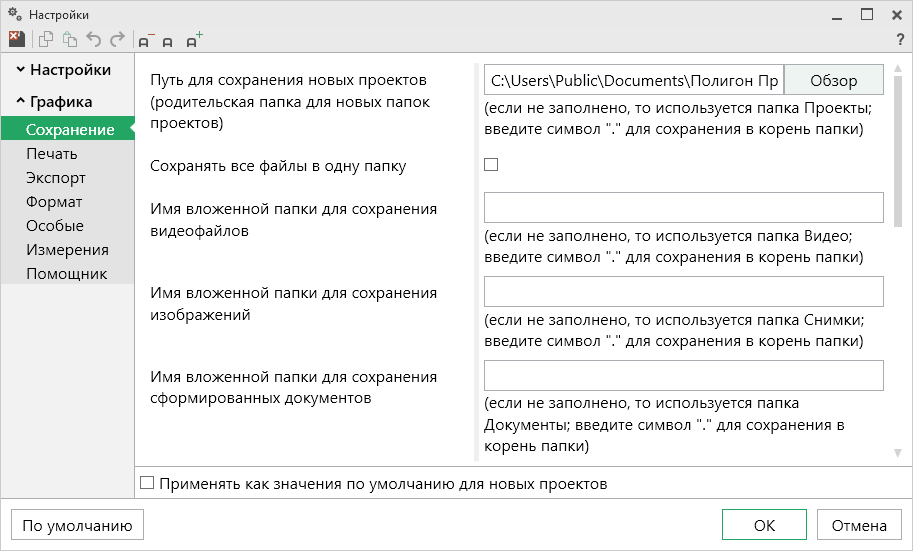Настройка модуля
Чтобы выполнить настройку программы, нажмите кнопку  на ленте на вкладке "Параметры".
на ленте на вкладке "Параметры".
Если необходимо данные настройки использовать и для новых проектов, то установите галочку "Применять как значения по умолчанию для новых проектов".
В разделе "Сохранение":
-
в полях "Путь для сохранения новых проектов (родительская папка для новых папок проектов)" и "Имя вложенной папки для сохранения изображений" устанавливаются папки для сохранения проекта и изображений. Если поля не заполнены, используются папки "Проекты" и "Снимки" соответственно;
Примечание
Чтобы все файлы проекта сохранялись в папку, которая указана в поле "Путь для сохранения новых проектов", установите галочку "Сохранять все файлы в одну папку".
Если галочка установлена, папки для сохранения выбрать нельзя.
-
в полях "Разрешение dpi" и "Формат для сохранения изображений" устанавливается разрешение (dpi, целое число от 96 до 600) и формат сохраняемых изображений;
-
если галочка в поле "Показать сообщение об успешном копировании изображения в буфер обмена" установлена, программа будет выдавать соответствующее сообщение при копировании;
-
в поле "Имя вложенной папки для сохранения видеофайлов" устанавливается папка для сохранения видеофайлов. Если поле не заполнено, используется папка "Видео";
- в поле "Имя вложенной папки для сохранения сформированных документов" устанавливается папка для сохранения документов. Если поле не заполнено, используется папка "Документы";
- в поле "Имя вложенной папки для сохранения файлов, полученных из Архива КПТ" устанавливается папка для сохранения файлов, загруженных из Архива КПТ. Если поле не заполнено, используется папка "Импорт";
-
в поле "Формат для сохранения изображений" из выпадающего списка выбирается расширение файла изображений (*.jpg, *.bmp, *.gif, *.tiff, *.png);
-
в полях для указания минимальных и максимальных значений по оси ОХ и ОУ указываются минимальные и максимальные координаты видимой области чертежа.
В разделе "Печать":
- в поле "Наименование модуля по умолчанию" указывается модуль по умолчанию, для которого производится печать;
- в полях "Формат листа" и "Ориентация листа" указываются параметры выносных листов;
- если галочка в поле "Автоматически удалять пустые листы" установлена, листы, на которые не попал чертеж, будут автоматически удалены;
- если галочка в поле "Условные знаки в конце документа" установлена, список условных знаков печатается на отдельном листе в конце документа;
- в поле "Значение масштаба при создании выносных листов" указывается масштаб листа, который будет использоваться при создании выносных листов;
- если галочка в поле "Выводить значение масштаба в печатном документе", на выносном листе будет выводиться значение масштаба;
- если галочка в поле "Печатать сокращенные кадастровые номера" установлена, на выносных листах будут выводиться кадастровые номера в сокращенной форме.
В разделе "Экспорт":
- при установке галочки в пункте "Начинать с северо-западного угла" порядок точек объектов будет установлен с северо-западного угла;
- пункт "Порядок точек" определяет порядок точек: по или против часовой стрелки, не изменять порядок точек;
- установка галочки в пункте "Поменять X и Y местами" поменяет координаты точек объекта Х и Y местами;
- пункт "Нумерация точек" определяет, какие точки будут пронумерованы;
- установка галочки в пункте "Один номер для всех совпадающих точек" определит один номер для всех точек с одинаковыми координатами;
- установка галочки в пункте "Использовать обозначения точек, совпадающих с вершинами фигур" определяет обозначение точек в соответствии с объектом, к которому они относятся;
- пункт "Буква "н" перед номером" определяет наличие у подписей точек префикса "н";
- пункт "Столбцы для вставки" определяет тип точек для вставки, а именно: "Характерные точки" и "Уточняемые точки";
- установка галочки в пункте "Округлять до целых координаты" определяет возможность округления передаваемых координат для других модулей.
В разделе "Формат":
- установка галочек в пункте "Выводить подписи объектов" и "Выводить подписи точек" определяет, будет ли производиться вывод подписей объектов и точек соответственно;
- при необходимости вывода площади вместе с обозначением объекта установите галочку в поле "Выводить значение площади с обозначением земельного участка/части земельного участка";
- поля "Тип точки", "Тип линии", "Цвет точки", "Цвет линии" определяют вид и цвет используемых точек и линий соответственно;
- поле "Цвет заливки" определяет цвет заливки объектов;
-
поле "Цвет подписи" определяет цвет подписей объектов.
Для режима "Чертеж":
- в полях "Шрифт подписей точек" и "Шрифт подписей объектов" устанавливается шрифт, который будет использоваться для подписей точек и объектов соответственно.
Для режима "Поэтажный план":
- значения в полях "Толщина стены" и "Цвет заливки стены" определяют толщину и цвет заливки стен по умолчанию;
- поле "Тип стены" позволяет выбрать тип стены: внешняя, внутренняя, перегородка;
- поле "Штриховка стены" определяет используемую штриховку для стен;
- в полях "Шрифт подписей точек" и "Шрифт подписей объектов" устанавливается шрифт, который будет использоваться для подписей точек и объектов соответственно.
В разделе "Особые" можно указать:
- в поле "Допуск пространственного анализа, м." определяется максимальный допуск наложения объектов друг на друга для пространственного анализа;
- наличие галочек в пунктах "Привязываться к точкам" и/или "Привязываться к линиям" определяет будет ли включена привязка к точкам и линиям соответственно;
- остальные пункты данного раздела предназначены для отображения длин линий, сетки, различной информации и опорных линий.
В разделе "Измерения" можно указать:
- "Точность координат";
- "Единица измерения длины";
- параметры для отображения величин таких как: точность, наличие незначащих нулей и единиц измерения;
- необходимо ли отображать расстояния от углов стены до встраиваемых примитивов ("Отображать расстояние от углов стены").